Trải nghiệm mở hộp một chiếc PC Windows hoàn toàn mới đáng lẽ phải thật hứng khởi, nhưng thay vào đó, bạn lại phải nhìn chằm chằm vào biểu tượng xoay vòng khi các chương trình chậm chạp khởi động. Hiệu suất ì ạch đó rất có thể xuất phát từ bloatware, và việc gỡ bỏ chúng có thể ngay lập tức tăng tốc độ máy tính của bạn. Nếu bạn đang tìm kiếm giải pháp để tối ưu hiệu suất chiếc PC Windows mới, đây chính là bài viết dành cho bạn.
Tại Sao Máy Tính Windows Mới Của Bạn Lại Chậm Chạp?
Khi mua một chiếc máy tính Windows mới, bạn chắc chắn kỳ vọng máy sẽ hoạt động nhanh như chớp ngay khi mở hộp. Rốt cuộc, nó được trang bị phần cứng mới nhất và hệ điều hành tiên tiến. Vậy tại sao đôi khi máy lại có cảm giác ì ạch? Lý do gần như chắc chắn là do bloatware.
Bloatware là thuật ngữ chỉ các phần mềm không mong muốn, được các nhà sản xuất hoặc nhà cung cấp cài đặt sẵn trên những chiếc máy tính mới. Những chương trình này tiêu thụ tài nguyên hệ thống quý giá (RAM, CPU), chiếm dụng không gian lưu trữ, làm hao pin và thường không mang lại nhiều giá trị cho hầu hết người dùng.
Vậy bloatware trông như thế nào? Đó là những phiên bản dùng thử của chương trình diệt virus liên tục bật lên mỗi khi bạn khởi động máy. Đó là các công cụ “kiểm tra sức khỏe” mang nhãn hiệu của nhà sản xuất, vốn đã bị trùng lặp chức năng bởi chính Windows. Đó còn là những tựa game bạn chưa từng yêu cầu, các thanh công cụ trình duyệt không cần thiết, và những ứng dụng “trợ giúp” hứa hẹn tối ưu hóa PC nhưng thực chất chỉ gây cản trở.
Nhà sản xuất thường biện minh rằng người dùng có thể thấy một số công cụ này hữu ích. Mặc dù có một vài ứng dụng Windows hữu ích mà PC mới nên có, nhưng phần lớn phần mềm cài sẵn này thường không hữu dụng và chỉ đang chiếm dụng không gian cùng tài nguyên một cách lãng phí.
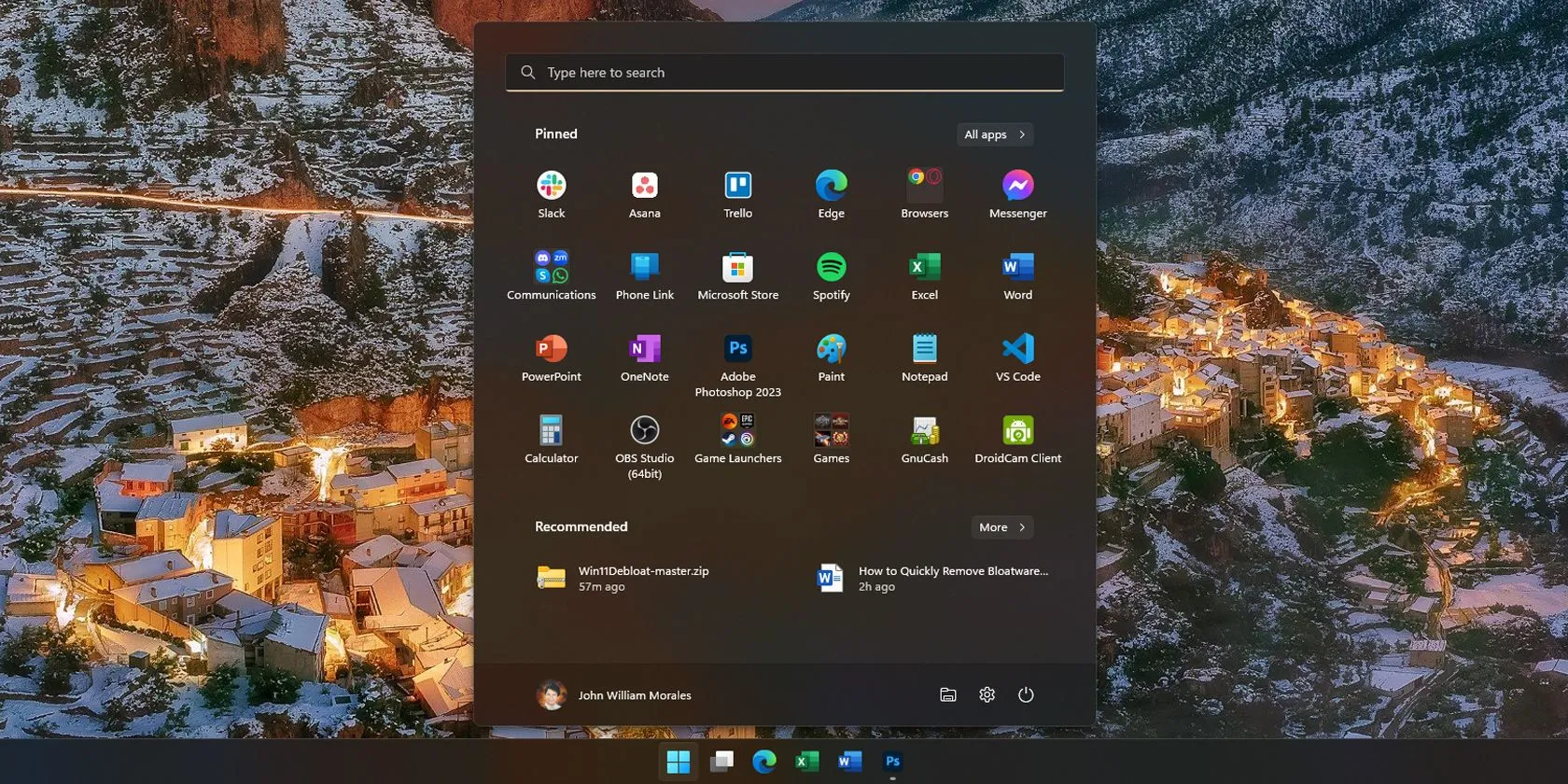 Menu Start Windows 11 với nhiều ứng dụng cài sẵn có thể là bloatware
Menu Start Windows 11 với nhiều ứng dụng cài sẵn có thể là bloatware
Gỡ Bỏ Bloatware: Chìa Khóa Tăng Tốc Hiệu Suất PC Ngay Lập Tức
Bloatware không chỉ gây khó chịu về mặt thị giác—nó còn là “sát thủ” hiệu suất thực sự. Rất nhiều chương trình này bắt đầu chạy ngầm ngay khi bạn bật máy tính. Chúng “ngốn” tài nguyên RAM và CPU, khiến mọi tác vụ khác đều trở nên chậm chạp hơn. Bạn sẽ nhận thấy thời gian khởi động kéo dài, tình trạng giật lag khi mở ứng dụng, và đôi khi là cả những cửa sổ pop-up ngẫu nhiên mời chào nâng cấp hoặc mua sắm.
Với kinh nghiệm làm việc trên nhiều chiếc máy tính mới, tôi thường xuyên thấy chúng bị cài sẵn hàng tá chương trình bloatware cùng nhau tranh giành tài nguyên khi khởi động. Kết quả? Thời gian khởi động máy chậm chạp, hiệu suất ì ạch, và pin laptop hao nhanh hơn mức bình thường.
Nhưng không chỉ dừng lại ở tốc độ. Những chương trình này còn có thể chiếm hàng gigabyte dung lượng lưu trữ quý giá, mà lẽ ra bạn có thể dùng để lưu trữ các tệp cá nhân, ảnh, hoặc trò chơi của mình. Việc gỡ bỏ bloatware là một trong số những cách khác nhau để bạn có thể tăng tốc máy tính Windows. Bằng cách vô hiệu hóa và gỡ cài đặt các ứng dụng không sử dụng, PC của bạn sẽ có nhiều tài nguyên hơn để làm việc, giúp các ứng dụng chạy nhanh hơn đáng kể.
Hướng Dẫn Gỡ Bỏ Bloatware Hiệu Quả Cho Máy Tính Windows
Việc gỡ bỏ bloatware hiệu quả có nghĩa là bạn chỉ nên xóa những phần mềm không cần thiết. Bắt đầu bằng cách tìm kiếm các chương trình mà bạn không yêu cầu hoặc không bao giờ sử dụng. Đừng xóa bỏ mọi thứ lạ lẫm; một số ứng dụng rất quan trọng để Windows hoạt động trơn tru. Hãy tập trung vào việc dọn dẹp bloatware rõ ràng, đồng thời giữ nguyên các thành phần hệ thống thiết yếu. Cách tiếp cận cẩn thận này giúp PC của bạn chạy nhanh và ổn định.
1. Xác Định Phần Mềm Cần Gỡ Bỏ
Hãy bắt đầu bằng cách xem xét những gì đã được cài đặt trên PC của bạn. Mở Settings (Cài đặt) > Apps (Ứng dụng) > Installed apps (Ứng dụng đã cài đặt) hoặc sử dụng Control Panel (Bảng điều khiển) > Programs (Chương trình) > Programs and Features (Chương trình và Tính năng). Cuộn qua danh sách và tìm kiếm bất cứ thứ gì bạn không tự mình cài đặt. Đặc biệt chú ý đến các chương trình mang tên thương hiệu PC của bạn (như Dell, HP, hoặc Lenovo), các phiên bản dùng thử của phần mềm diệt virus, thanh công cụ trình duyệt, và những trò chơi bạn chưa từng yêu cầu.
Để xác định ứng dụng nào cần gỡ, hãy mở Task Manager (Trình quản lý tác vụ) bằng cách nhấn tổ hợp phím Ctrl + Shift + Esc và kiểm tra tab Startup (Khởi động). Nếu bạn thấy một loạt chương trình được đánh dấu là “High impact” (Tác động cao) không đến từ Microsoft, đây có thể là bloatware đang làm chậm thời gian khởi động của bạn. Bạn nên gỡ cài đặt hoặc vô hiệu hóa các chương trình này khi Windows khởi động.
Nếu bạn không chắc chắn một chương trình nào đó có chức năng gì, hãy tìm kiếm trên Google trước khi xóa nó. Một số tiện ích, dù bạn không sử dụng, vẫn có thể quan trọng đối với hoạt động của Windows. Nhưng hầu hết, nếu nó trông giống quảng cáo, hoạt động như quảng cáo, hoặc liên tục làm phiền bạn để nâng cấp, thì bạn có thể yên tâm loại bỏ nó.
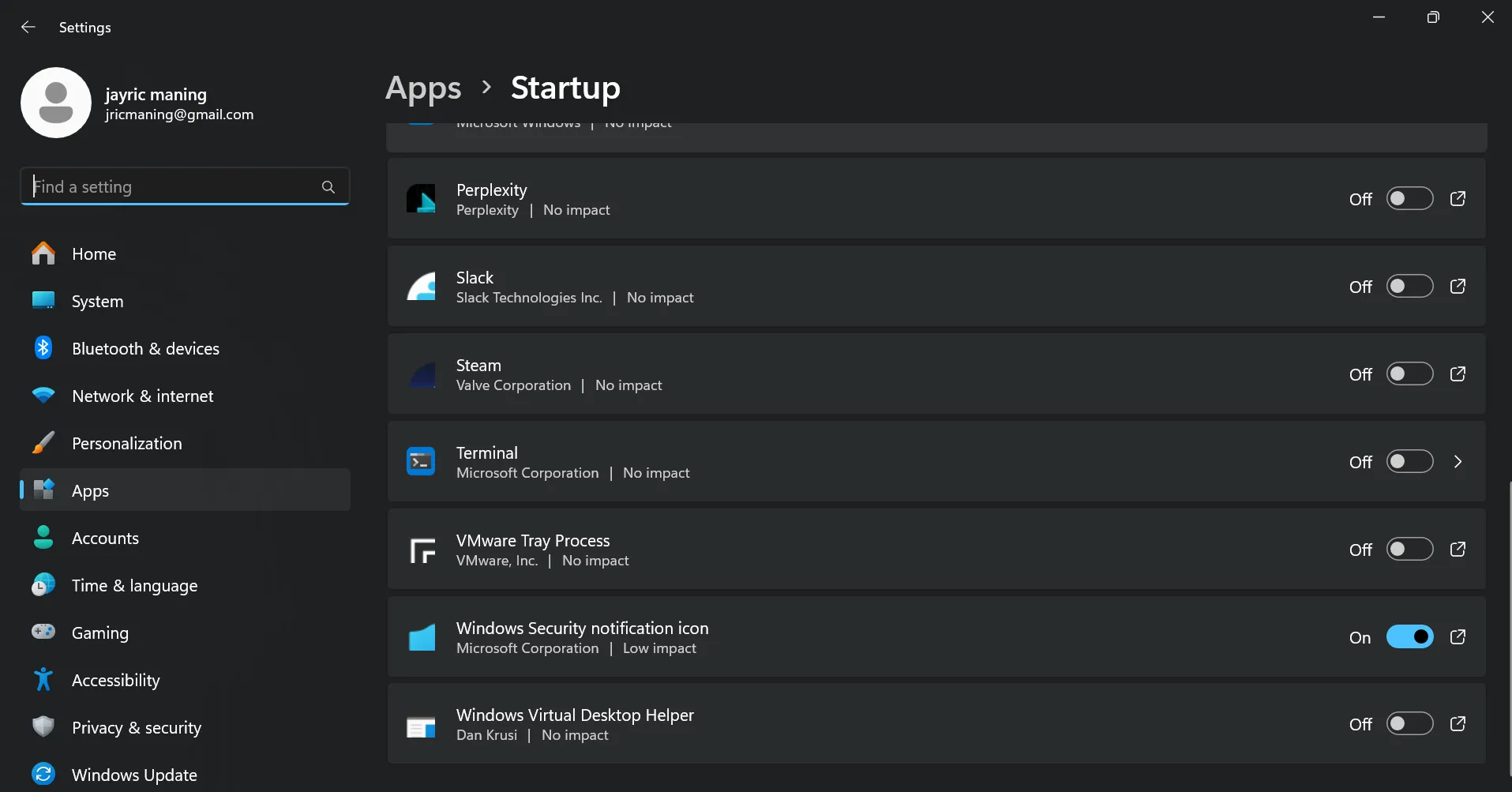 Kiểm tra ứng dụng khởi động tiêu tốn tài nguyên trong Task Manager Windows
Kiểm tra ứng dụng khởi động tiêu tốn tài nguyên trong Task Manager Windows
2. Sao Lưu Hệ Thống Và Tạo Điểm Khôi Phục
Trước khi bắt đầu xóa bất cứ thứ gì, hãy dành một phút để bảo vệ dữ liệu của bạn. Windows có một công cụ tích hợp sẵn gọi là System Restore (Khôi phục Hệ thống) cho phép bạn tạo một “ảnh chụp nhanh” hệ thống của mình. Chỉ cần tìm kiếm “Create a restore point” (Tạo điểm khôi phục) trong thanh tìm kiếm Windows, chọn ổ đĩa chính của bạn và nhấn Create. Đặt tên cho nó, ví dụ như “Trước khi gỡ Bloatware”. Bằng cách này, nếu bạn vô tình xóa nhầm thứ gì đó quan trọng, bạn có thể dễ dàng khôi phục lại.
Nếu bạn muốn cẩn thận hơn, hãy sao lưu các tệp quan trọng của mình vào ổ đĩa ngoài hoặc bộ nhớ đám mây. Đây là một thao tác chỉ mất năm phút nhưng có thể giúp bạn tiết kiệm hàng giờ đau đầu sau này.
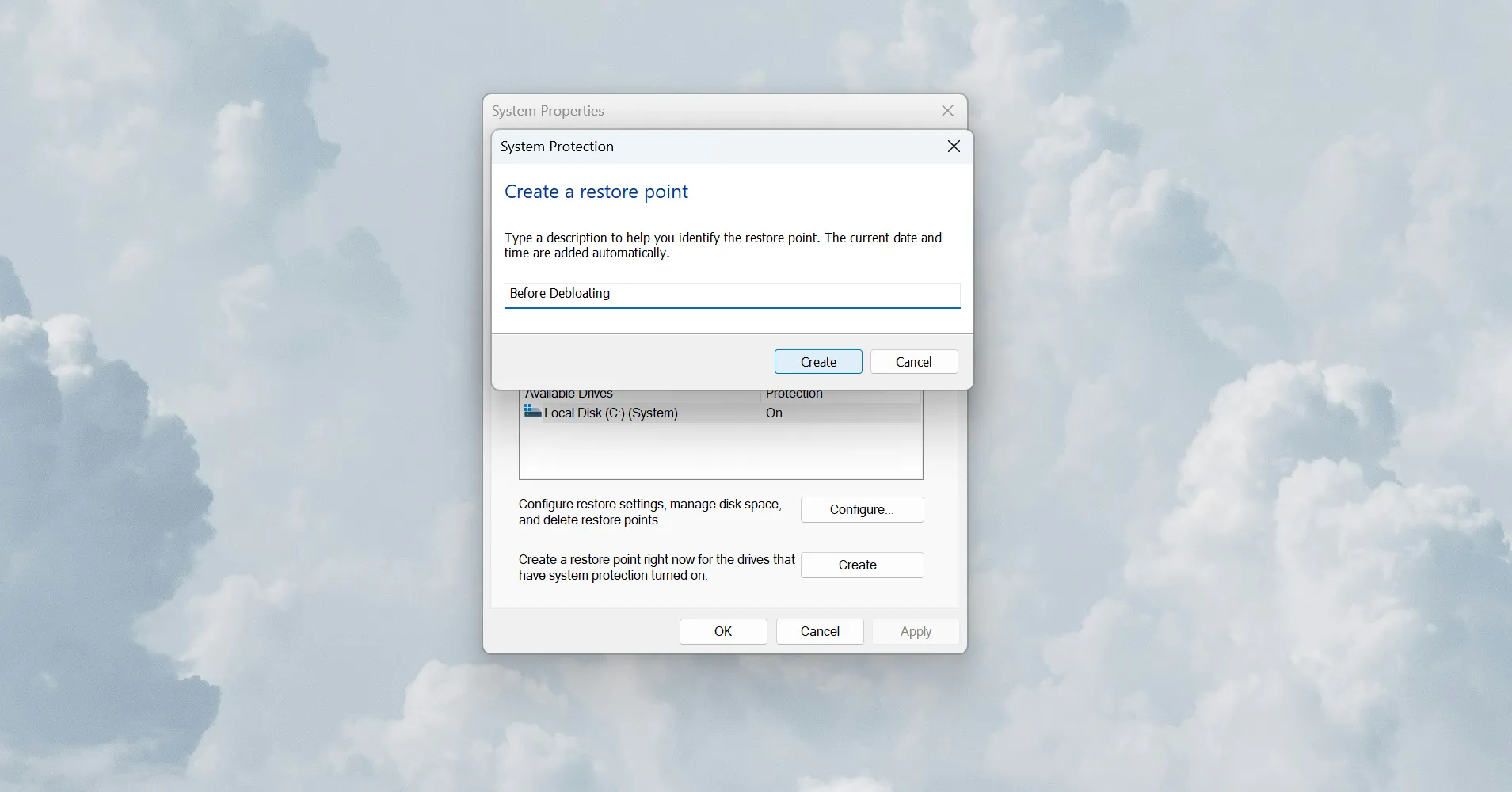 Tạo điểm khôi phục hệ thống Windows trước khi gỡ bỏ bloatware để đảm bảo an toàn
Tạo điểm khôi phục hệ thống Windows trước khi gỡ bỏ bloatware để đảm bảo an toàn
3. Gỡ Bỏ Thủ Công Hoặc Với Công Cụ Tự Động/Script
Giờ là phần thú vị nhất. Đối với hầu hết các chương trình của bên thứ ba, bạn có thể nhấp chuột phải vào chúng trong Start menu hoặc sử dụng nút Uninstall (Gỡ cài đặt) trong Settings. Một số ứng dụng cứng đầu, như Xbox Game Bar hoặc các tiện ích của nhà sản xuất, có thể yêu cầu nhiều nỗ lực hơn. Đối với những trường hợp đó, bạn có thể sử dụng các lệnh PowerShell hoặc Windows Terminal để loại bỏ chúng. Chỉ cần đảm bảo bạn biết mình đang xóa gì và luôn kiểm tra kỹ trước khi nhấn Enter.
Việc gỡ bỏ thủ công tốn nhiều thời gian hơn một chút, nhưng nó cho bạn toàn quyền kiểm soát. Bạn sẽ biết chính xác những gì đang chạy trên PC của mình và tránh vô tình xóa nhầm thứ gì đó quan trọng. Nếu bạn muốn một cách nhanh hơn hoặc kỹ lưỡng hơn để dọn dẹp PC mới, các công cụ và script gỡ bỏ bloatware tự động có thể giúp ích.
Các giải pháp này sẽ quét hệ thống của bạn để tìm phần mềm không cần thiết và loại bỏ chúng hàng loạt, giúp bạn không phải mất công gỡ cài đặt thủ công. Hầu hết các công cụ gỡ bỏ bloatware tự động được thiết kế để nhắm mục tiêu các bloatware phổ biến, hợp lý hóa cài đặt hệ thống của bạn và tối ưu hóa hiệu suất chỉ với vài cú nhấp chuột hoặc lệnh.
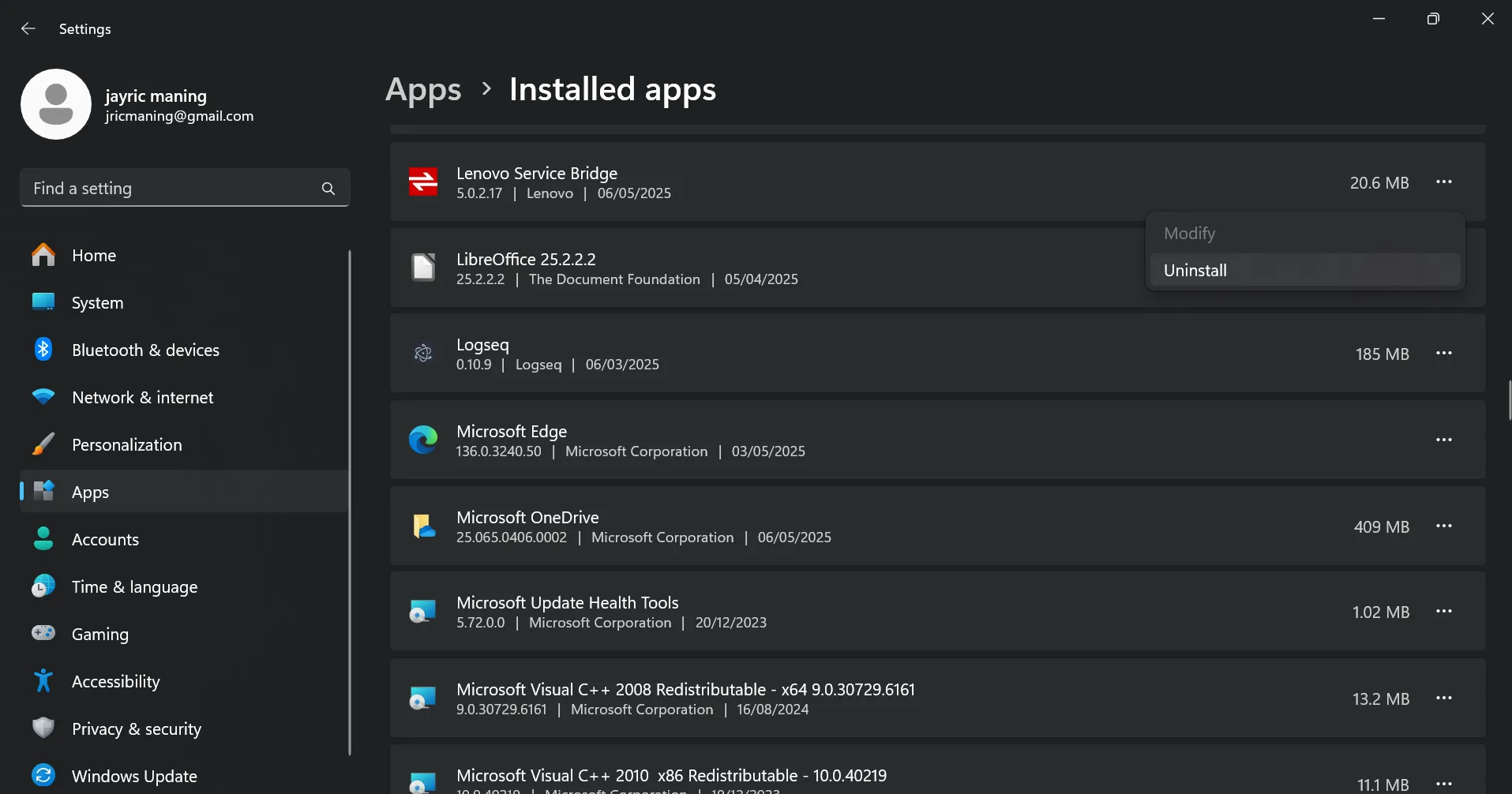 Gỡ bỏ thủ công các ứng dụng không mong muốn trên Windows qua cài đặt
Gỡ bỏ thủ công các ứng dụng không mong muốn trên Windows qua cài đặt
Việc gỡ bỏ bloatware tự động hoạt động bằng cách xác định các chương trình và tính năng mà bạn có thể không cần, sau đó loại bỏ hoặc tắt chúng một cách an toàn. Quá trình này có thể ngay lập tức giải phóng tài nguyên và làm cho PC của bạn cảm thấy nhanh hơn. Mặc dù các công cụ này tiện lợi, hãy đảm bảo tạo điểm khôi phục trước khi chạy bất kỳ chương trình dọn dẹp tự động nào, để bạn có thể dễ dàng hoàn tác các thay đổi nếu cần.
Tóm lại, việc gỡ bỏ bloatware tự động là một cách nhanh chóng, hiệu quả để loại bỏ phần mềm không mong muốn và khôi phục tốc độ cho PC của bạn, đặc biệt nếu bạn không thoải mái khi tự mình tìm kiếm mọi chương trình. Chỉ cần nhớ tuân thủ các công cụ và script được đánh giá tốt và thực hiện các biện pháp phòng ngừa cơ bản trước khi thực hiện những thay đổi lớn.
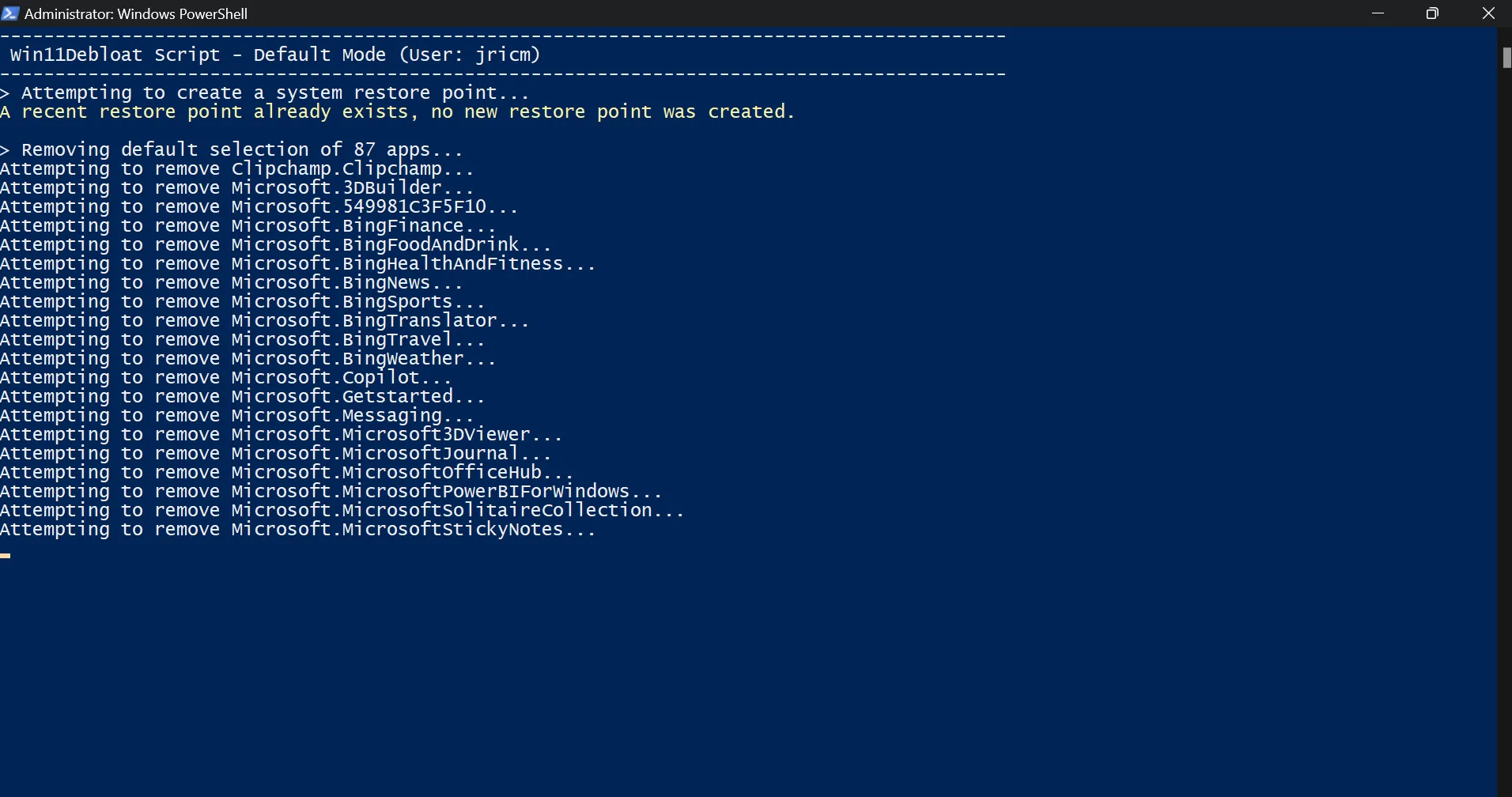 Sử dụng script hoặc công cụ tự động để gỡ bỏ bloatware Windows hiệu quả
Sử dụng script hoặc công cụ tự động để gỡ bỏ bloatware Windows hiệu quả
Làm Thế Nào Để Biết PC Của Bạn Đã Hoạt Động Tối Ưu?
Sau khi gỡ bỏ bloatware, bạn sẽ muốn xác nhận những nỗ lực của mình đã mang lại kết quả. Một vài dấu hiệu có thể giúp bạn xác định xem PC của mình có đang hoạt động ở mức tốt nhất hay không:
- PC của bạn khởi động chỉ trong vài giây, không phải vài phút. Với ổ SSD, bạn nên thấy màn hình desktop trong vòng dưới 15-20 giây.
- Các ứng dụng mở tức thì và việc chuyển đổi giữa các chương trình diễn ra mượt mà.
- Khi bạn kiểm tra Task Manager, mức sử dụng CPU của bạn dưới 10% và hoạt động ổ đĩa gần bằng không khi ở trạng thái nghỉ.
- Số lượng tiến trình nền giảm khi kiểm tra Task Manager. Hầu hết các hệ thống được tối ưu hóa chạy từ 50 đến 80 tiến trình, không phải hơn 100.
- Bạn có nhiều không gian lưu trữ trống hơn và pin laptop của bạn sử dụng được lâu hơn sau mỗi lần sạc đầy.
Nếu PC của bạn vẫn cảm thấy ì ạch sau khi gỡ bloatware, hãy xem xét kiểm tra thêm các yếu tố khác như tác vụ bảo trì tự động của Windows, quét antivirus đang chạy ngầm hoặc cài đặt tiết kiệm điện quá mức. Đôi khi, những yếu tố này có thể gây ra tình trạng chậm tạm thời, bắt chước hiệu ứng của bloatware.
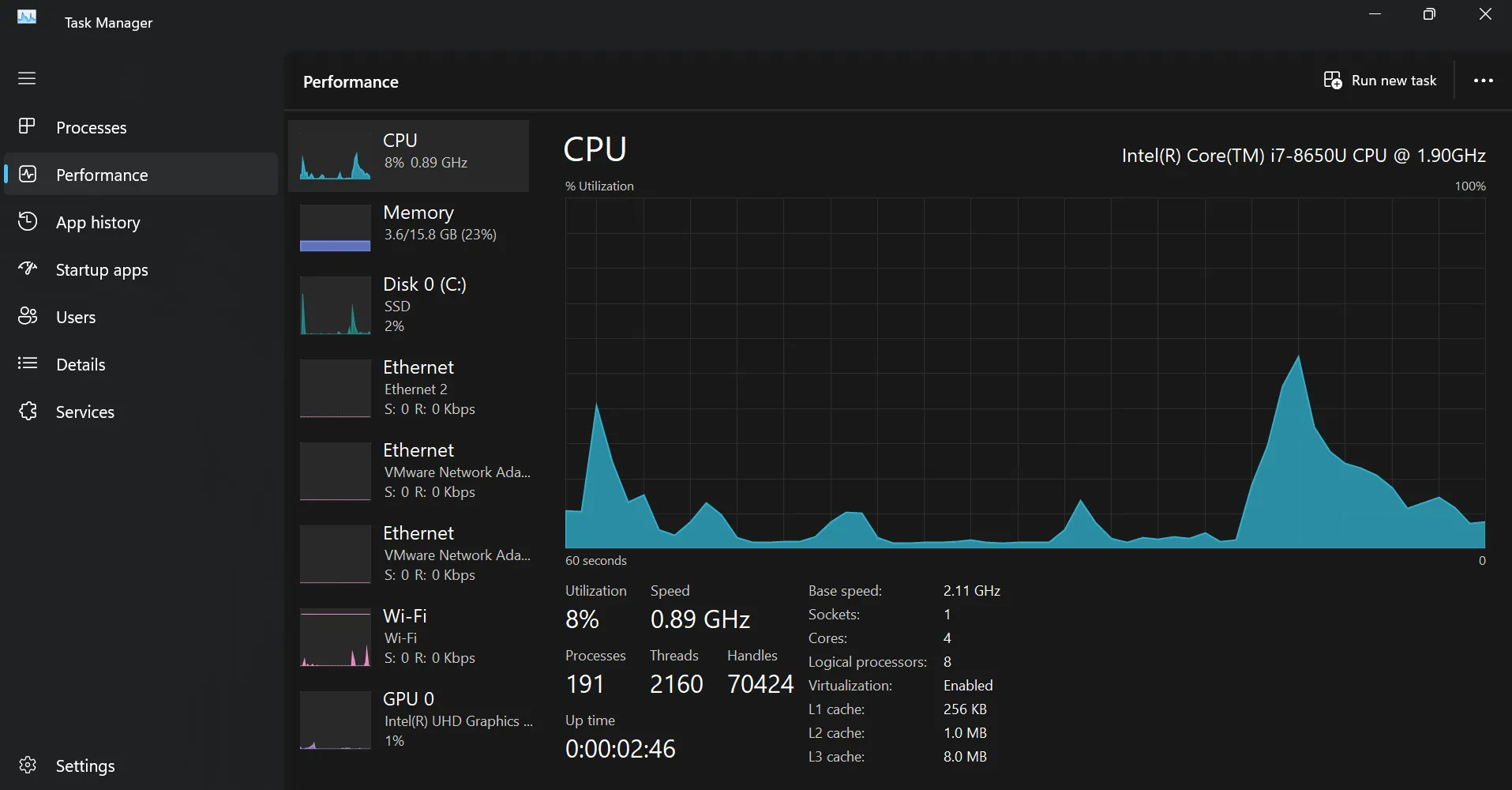 Máy tính xách tay Windows đã được gỡ bloatware, hoạt động mượt mà và tối ưu
Máy tính xách tay Windows đã được gỡ bloatware, hoạt động mượt mà và tối ưu
Gỡ bỏ bloatware cho chiếc PC Windows mới của bạn là một trong những bước đầu tiên hiệu quả nhất để cải thiện hiệu suất. Bằng cách xác định và loại bỏ phần mềm cài sẵn không cần thiết, bạn sẽ lấy lại được tài nguyên hệ thống, không gian lưu trữ và cuối cùng là quyền kiểm soát hoàn toàn chiếc máy tính của mình. Quá trình này không đòi hỏi chuyên môn kỹ thuật sâu rộng. Bạn chỉ cần một phương pháp tiếp cận có hệ thống và có thể là sự hỗ trợ từ các công cụ gỡ bloatware uy tín.
Hãy chia sẻ kinh nghiệm gỡ bloatware của bạn hoặc bất kỳ mẹo tối ưu hóa PC nào khác mà bạn biết trong phần bình luận dưới đây!